
Obsah:
- Autor John Day [email protected].
- Public 2024-01-30 08:23.
- Naposledy změněno 2025-01-23 14:38.




1) snadné.
2) jednoduché.
3) domácí.
4) přenosný.
5) kapesní počítač.
Staré počítače. Zajímalo by mě, jak spustit shirink one ze starého PC a spustit ho.
Ale jak ?
Krok 1: Staré věci

Monitor v roce 1970 měl většinou rozměry 50 x 50 x 70 cm, a Apple] [má většinou rozměry 10 x 50 x 85 cm.
Takže to musím zmenšit na 0,5 x 2,5 x 4,2 cm.
tj. mohl bych použít to arduino, které je pak „nano“!
Krok 2: Materiály


1) arduino nano x 1
2) USB kabel x 1
3) mini monitor x 1
4) AAA batt. x 2
Krok 3: Prototyp s UNO
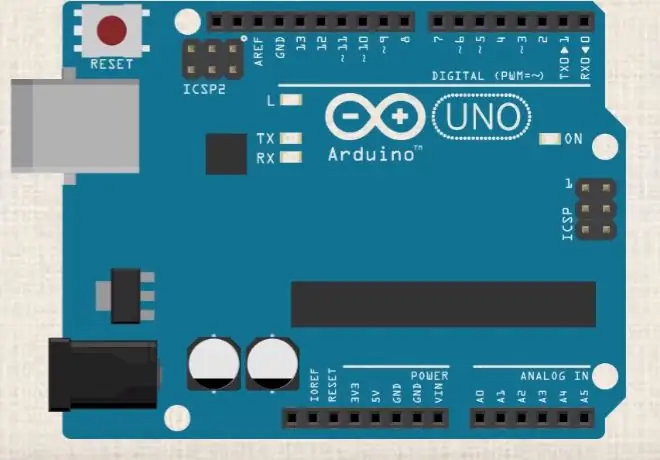
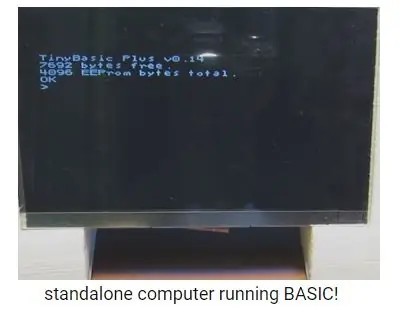
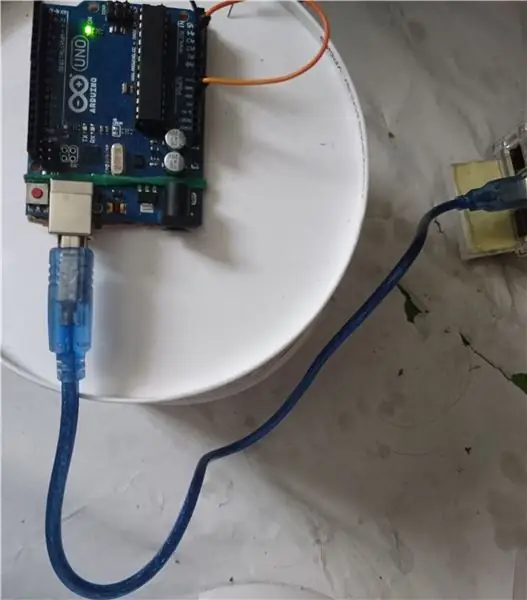
1) Nejprve nainstaluji arduino do svého RPi3.
2) a nainstaluji Tiny BASIC do UNO kabelem.
3) ovládání BASIC přes COM s USB kabelem.
Krok 4: Nainstalujte BASIC Form Arduino IDE
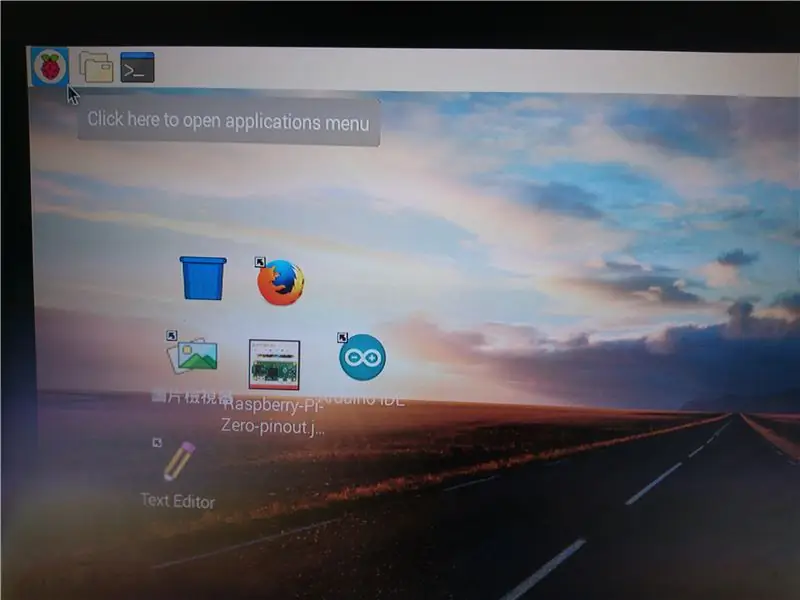

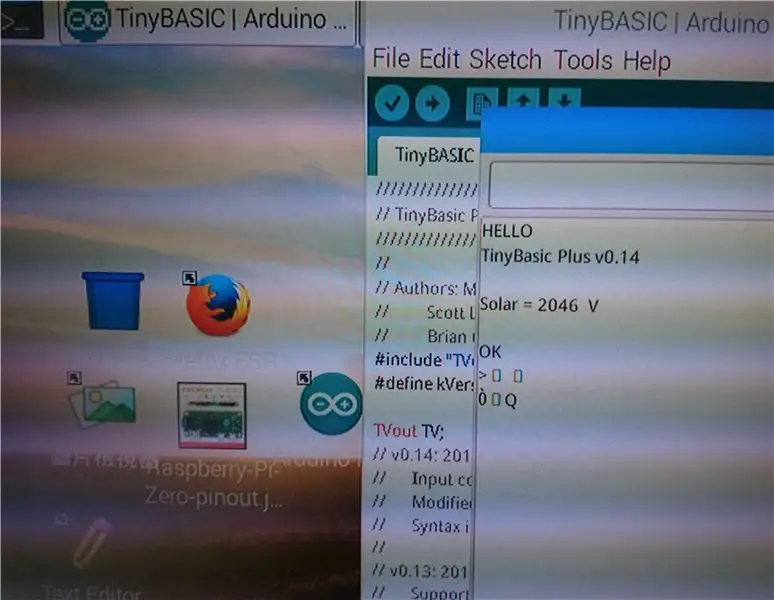
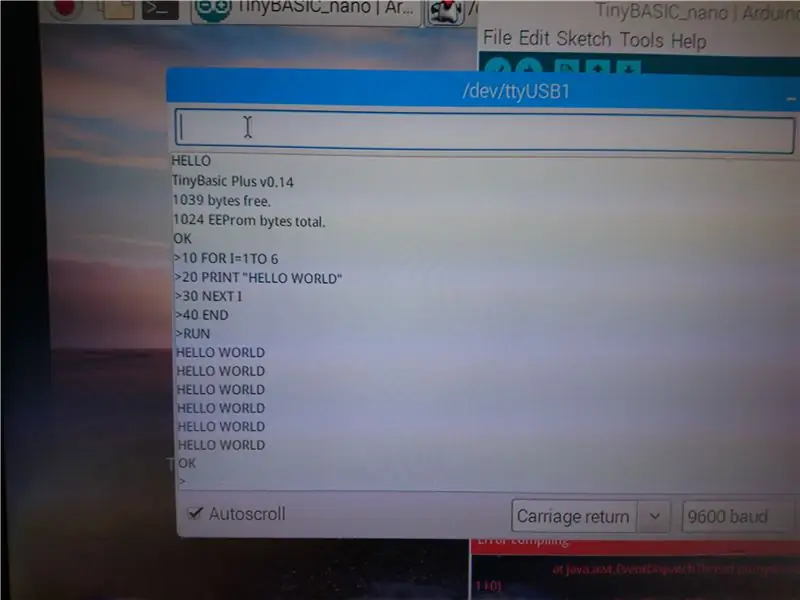
1) boot z RPi3.
2) Připojte arduino pomocí USB kabelu.
3) nainstalujte TinyBasic v0.14.
4) dálkově ovládat BASIC z arduina z IDE COM.
5) napište program jako Apple] [.
KÓD:
10 pro i = 1 až 6
20 tisk "HELLO WORLD"
30 další i
40 konec
Krok 5: KÓD:

Krok 6: Testovací běh
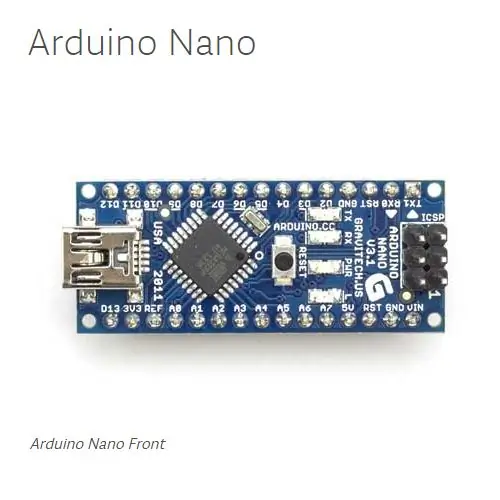
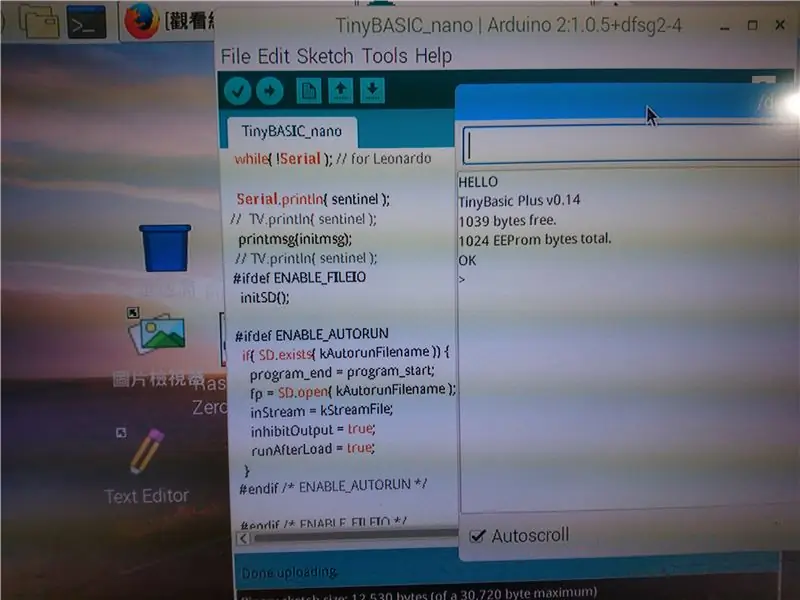
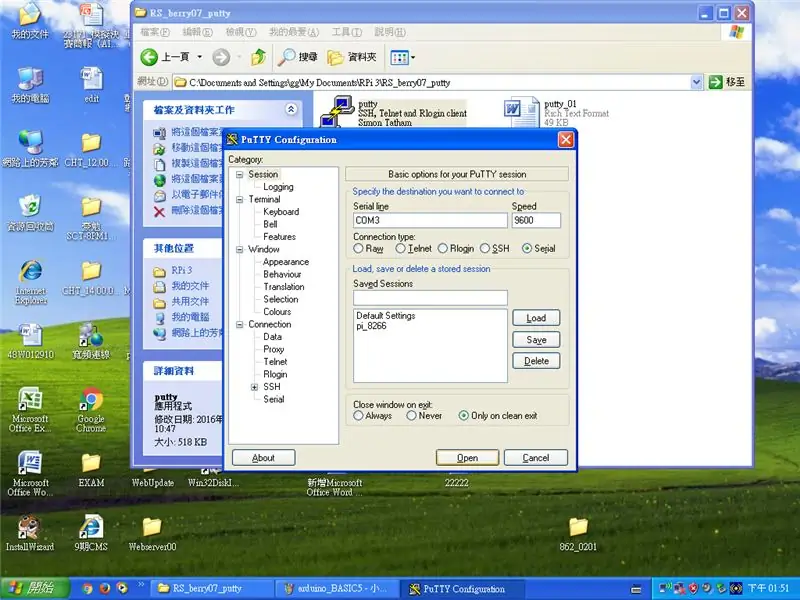
0) rozebrat RPi3.
1) SPOUŠTĚJTE tmel na dálku.
2) otevřete nano (TinyBASIC) se sériovým COM3 (v mém případě).
3) bude reagovat na HELLO a TinyBasic Plus v0.14 a volnou paměť na čipu.
4) napište ZÁKLADNÍ čtení z mého solárního panelu !!
Krok 7: HOTOVO


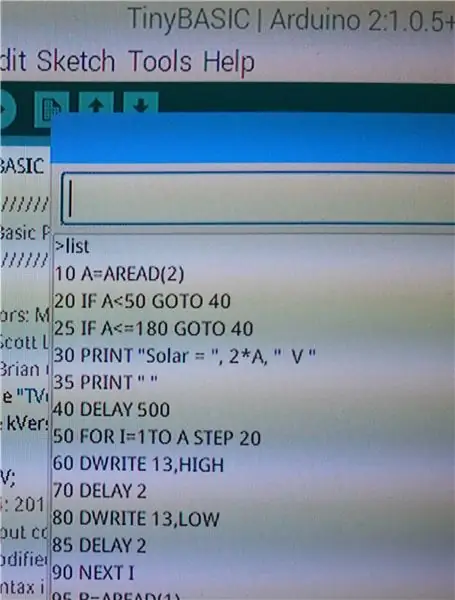
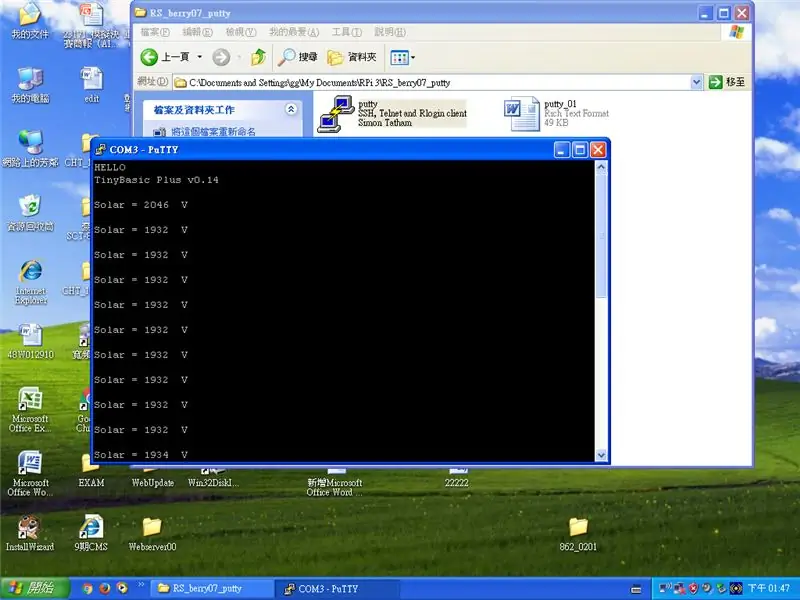
píšu ZÁKLADNÍ program ke čtení mého solárního panelu !!
můžete napsat svůj. (omlouváme se za fotografii slunečního napětí, která byla natočena uvnitř)
ps: příkaz "ESAVE" můžete použít k uložení programu do souboru
EEPROM na vašem čipu a při spuštění a spuštění není potřeba žádná klávesnice myši!
(spustí a načte napětí automaticky bez klávesnice v mém případě)
ZÁBAVA !!
Doporučuje:
Malý kompas s ATtiny85: 12 kroků (s obrázky)

Malý kompas s ATtiny85: Toto je náš první projekt s ATtiny85; jednoduchý kapesní digitální kompas (ve spolupráci s J. Arturo Espejelem Báezem). ATtiny85 je vysoce výkonný a nízkoenergetický mikrokontrolér. Má 8 Kbytů programovatelné flash paměti. Z tohoto důvodu chal
Malý a jednoduchý domácí variabilní napájecí zdroj: 5 kroků

Malý a jednoduchý domácí variabilní napájecí zdroj: Napájecí zdroje jsou nezbytné, pokud chcete vytvořit elektronický projekt, ale mohou být opravdu drahé. Můžete si ji však vyrobit levně. Začněme tedy
Malý USB joystick: 5 kroků (s obrázky)

Tiny USB Joystick: Tento instuctables ukazuje, jak vytvořit velmi jednoduchý malý USB joystick. Tento návod k použití souvisí s USB Joystickem s Hall Effectem, který poskytuje levné řešení
Malý programátor pro mikrokontroléry ATTINY s Arduino UNO: 7 kroků

Malý programátor pro mikrokontroléry ATTINY S Arduino UNO: V současné době je zajímavé používat mikrokontroléry řady ATTINY díky jejich univerzálnosti, nízké ceně, ale také kvůli skutečnosti, že je lze snadno programovat v prostředích, jako je Arduino IDE. Programy určené pro moduly Arduino lze snadno převést
Malý a levný kapesní počítač, který lze naprogramovat kdekoli: 5 kroků

Malý a levný kapesní počítač, který lze naprogramovat kdekoli: Z CardKB můžete udělat kapesní počítač! Kompletní kapesní počítač pro CardKB pomocí obrazovky OLED ArduinoBaisc, CardKB, I2C. Protože BASIC používá ArduinoBasic (https://github.com/robinhedwards/ArduinoBASIC), podporuje téměř všechny běžné funkce, jako je
